Chromebookのトラックパッドはほとんどの状況で十分に機能的に使う事ができます。
また、タッチパネルがあり、そのタッチパネルでの操作を前提として設計されているOSなのでWindowsなどと比較しても操作性は格段に違います。
しかし、マルチタスクに大きなディスプレイを使用する場合やゲームをはじめEcxelやテキスト入力など普段の使い方でも、ワイヤレスマウスがあると作業がはかどります。
Chromebookは、学生から社会人にとっても安価で最適なパソコンになると思いますが、今のところゲームに関しては他のWindowsパソコンなどと比較すると見劣りがします。
ただし、今後はサポートも増え利用できるゲームも多くなると思います。
ほとんどのWindowsパソコン用に販売されているワイヤレスマウスは、すべてのChromebookで動作します。
独自のニーズを満たすのに最適なChromebookマウスをいくつかご紹介します。

速度を調整します:JETTAワイヤレスマウス このワイヤレスマウスは愛らしいパステルカラーで提供され、内蔵バッテリーのの駆動時間は最大500時間になります。自動スリープモードとウェイクモードとともに十分な待機時間を考慮すると、さらに駆動時間は多くなります。スクロールホイールの下にあるボタンを使用してスピードを簡単に調整できます。
|

超静かな操作:ShhhMouseワイヤレスサイレントノイズレスマウス 他の標準的なマウスと比較して90%の静寂性が報告されているため、これは、静かな場所で作業し、クリックすることでそれらを邪魔したくない場合に最適なマウスです。また、8分程度使わない状態が続くと、自動スリープモードによってバッテリーを節約します。付属のAAAバッテリーで動作します。
|

スリムで両手利き:Logitech Pebble M350Bluetoothマウス 左利きと右利きの両方が使用できるポータブル性に優れた軽量のマウスをお探しの場合はLogitech Pebble M350がお勧めです。 そのスリムなデザインでこれらの問題を解決すると同時に、超静音のスクロールと、単3電池1本で最大18か月の駆動時間を備えています。
|

長寿命、低価格:LogitechM510ワイヤレスコンピュータマウス 持ちやすく、バッテリー寿命が長いワイヤレスマウスが必要な場合は平均して約1年程は使用できる、LogitechM510をお考えください。 さまざまな色があり、好みに合わせて選択できます。
|

スイスアーミーマウス:LogitechM720トライアスロンマウス Logitech M720は最大3台のコンピューターに接続が可能なのでChromebookの他にWindowsなどで使えます。Easy-Switchテクノロジーのおかげでボタンを押すだけでシームレスに切り替えられます。 Windows, Mac OS, Chrome OS, Androidの他USB(Unifying)接続も可能です。
|

MX Master 3 MX2200sGR Unifying Bluetooth 形状が気に入っている人もいれば、どこでも使える(すりガラスでも)、または充電式であるという理由で気に入っている人もいます。Chromebookを含むすべてのコンピュータで購入できる最高のワイヤレスマウスの1つになります。複数のコンピューターまたはサポートされているタブレットがある場合は、これまでになく簡単に切り替えることができます。 |

Anker 2.4G ワイヤレスマウス (縦型 無線マウス) 800 / 1200 / 1600 DPI 5ボタン 光学式 エルゴノミクスデザイン マウスを長時間使用するときの、この形状は、手首と腕への負担が少ないことを意味します。垂直マウスを試してみる価値は十分にあります。Ankerは低価格で提供していますので簡単に体験することができます。一日の終わりに痛くない腕や手首のために試す価値はあります。
|

ワイヤレスマウス Bluetooth マウス 2.4GHz 光学式 3DPIモード 充電式(Black) マウスに中ではとても薄くできており、鞄の中でも場所を降りません。USBで充電をするので電池の交換もなく、使ってみるととても手になじみます。軽量でシンプルなマウスをお探しならお勧めです。
|

ロジクール ワイヤレスマウス トラックボール 無線 M575S Bluetooth Unifying クリック領域が広いため、手の大きさにかかわらず使いやすい設計になります。マウスと違って場所をとらないので使い方次第ではトラックボールもお勧めです。トラックボール自体も引っかかり感が少なく、斎場ではありませんが値段から考えるとお買い得になります。 |

Mouse Wireless Red M185 小型のマウスをお考えならMouse Wireless Red M185がお勧めです。 機能的には特に特徴はありませんが、低価格なこととサイズが小さい事が、このマウスのすべてになります。 バッテリーも大きさから考えると十分な駆動時間になります。 色も各種あります。 |

Logicool G ロジクール G ゲーミングマウス ワイヤレス G703h HERO 25Kセンサー Chromebookでは、対応するゲームが少ないので、今のところ本来の活躍をする機会は少ないと思います。 マウス設定のソフトもChromebookに対応していないのでWindowsなどでゲームをする方でChromebookにも使うならお勧めです。
|

エレコム マウス ワイヤレス (レシーバー付属) Lサイズ 5ボタン (戻る・進むボタン搭載) BlueLED 握りの極み ブラック M-XGL10DBBK 形状は手になじみ、ボタンはChromebookでも対応することができます。 手す小さな方でも疲れずに使用することが可能です。 乾電池1本で駆動するので、その分マウスの重量が軽くなり、更に使いやすくなっています。 |
Chromebookには、画面やさまざまなアプリケーションをナビゲートするのに最適なトラックパッドが付属しています。
しかし、人間工学的に設計された優れたマウスを使用することで、生産性が向上し疲労が軽減される重要な周辺機器になります。
マウスに関しては、手頃な価格で、用途が広く、使いやすく、セットアップが簡単なものが必要です。
Chromebookでのマウスは、ドライバーをインストールしなくてもプラグアンドプレイで簡単に動作するため、すぐに起動して実行できます。
リストにあるすべてのLogitech製品の中で、Logitech Pebble M350 Bluetoothマウスはコンパクトで軽量であり、オフィスから家に持ち帰ったり、旅行したりするのに理想的です。
さらに、左利きと右利きの人にも同じように機能するように設計されています。
Logitech MX Master 3は、特に事実上すべての表面を追跡できるため、Chromebookユーザーの間で人気があります。
人間工学に基づいたマウスはニーズが高く、デザインに慣れると、1日パソコンで作業をしても手首と腕の疲労が少ないことを実感することができます。
Ankerのように低価格で提供しているメーカーもあり、Logitechの他にマイクロソフトやエレコム、サンワサプライなども最も力を入れている周辺機器になります。
ただし、今のところ高機能なマウスに関してはボタンの設定などChromebookでは対応できない機能をもっているマウスは費用対効果が悪いので、シンプルなマウスの方をお勧めします。
そういった点を考えると
エレコム マウス ワイヤレス (レシーバー付属) Lサイズ 5ボタン (戻る・進むボタン搭載) BlueLED 握りの極み ブラック M-XGL10DBBK
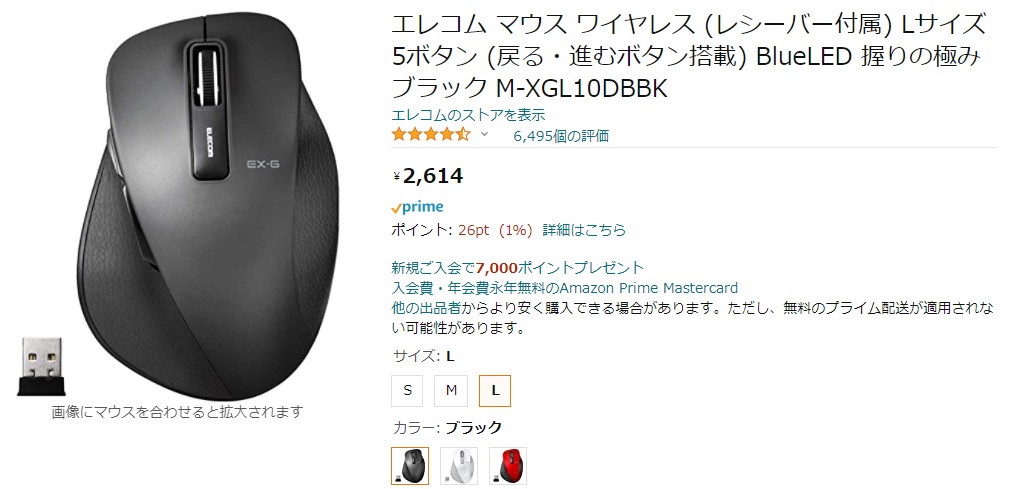
などは価格も安くシンプルで使いやすいのでお勧めです。
